Windows bilgisayarınıza NVIDIA grafik kartı taktığınızı ve grafik kartınız için belirli grafik ayarlarını değiştireceğinizi ve aniden NVIDIA Denetim Masası eksik bilgisayarından. Ne yapabilirsin? Bu makale, NVIDIA Kontrol Paneli eksik sorununu kolayca nasıl çözeceğinizi gösterecektir.
Bölüm 1: Eksik NVIDIA Kontrol Paneli Nasıl Onarılır
NVIDIA Denetim Masası neden Windows bilgisayarda bulunamıyor? Bazen uygulama yanlışlıkla kaldırılabilir ve bazen bir yazılım sorunu olabilir. NVIDIA Kontrol Paneli Eksik düzeltmek için aşağıdaki yöntemleri takip edebilirsiniz.
- Yöntem 1: NVIDIA Denetim Masasını Göster
- Yöntem 2: Services.msc'yi Çalıştırarak NVIDIA ile İlgili Hizmetleri Etkinleştirin
- Yöntem 3: NVIDIA Denetim Masasını Windows Mağazasından yeniden yükleyin
- Yöntem 4: NVIDIA Grafik Sürücüsünü Güncelleyin
Yöntem 1: NVIDIA Denetim Masasını Göster
Bilgisayarınızdan gizlendiği için NVIDIA Denetim Masası'nı bulamazsınız ve bu genellikle Windows Güncellemesinden sonra olur. Bu nedenle, yakın zamanda Windows güncellemelerini yüklediyseniz, onu göstermeyi seçebilir ve böylece nerede olduğunu görebilirsiniz.
Bunu yapmak için şu adımları izleyin:
Aşama 1 : Windows bilgisayarınızdaki Ara düğmesini tıklayın, ardından kontrol paneli yazın ve arama sonucundan Denetim Masası'nı tıklayın.
Adım 2 : Büyük simgelerle görüntülemeyi seçin.
Aşama 3 : NVIDIA Denetim Masası'na tıklayın.
4. Adım : Uygulama açılacaktır. Üstteki menüden Masaüstü'nü tıklayın ve Masaüstü bağlam menüsü ekle'yi işaretleyin.
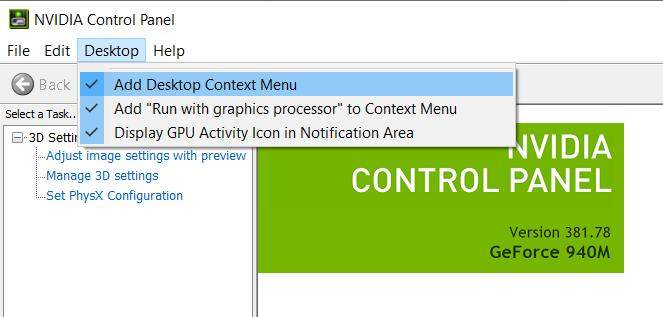
Bundan sonra bilgisayarınızı yeniden başlatın ve NVIDIA Kontrol Paneli eksik sorunu çözülmelidir.
Yöntem 2: NVIDIA ile İlgili Hizmetleri Etkinleştirin
NVIDIA ile ilgili hizmetler durdurulur veya devre dışı bırakılırsa, bu sorunu da yaşayabilirsiniz. Tek yapmanız gereken NVIDIA kontrol paneli hizmetlerini kontrol etmek ve etkinleştirmek.
Hizmetler programına aşina değilseniz, şu adımları kontrol edin:
Aşama 1 : Klavyenizde Windows + R tuşlarına basın ve services.msc yazın, ardından Enter tuşuna basın.
Adım 2 : Hizmetler programı açılır. Yukarı ve aşağı kaydırın ve NVIDIA Display Container LS'yi veya NVIDIA ile ilgili herhangi bir şeyi bulun. Çift tıklayın.
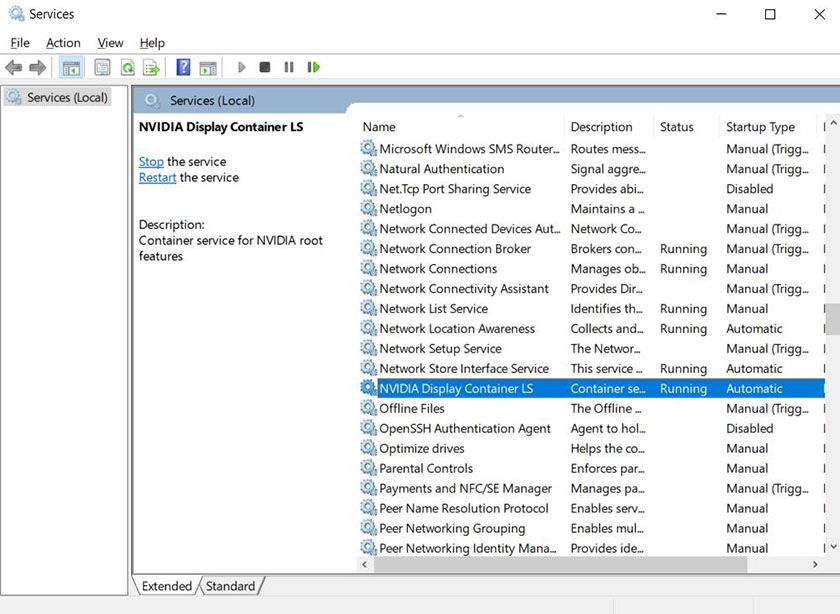
Aşama 3 : Başlangıç türü için Otomatik'i seçtiğinizden ve Hizmet durumu Çalışıyor olduğundan emin olun.
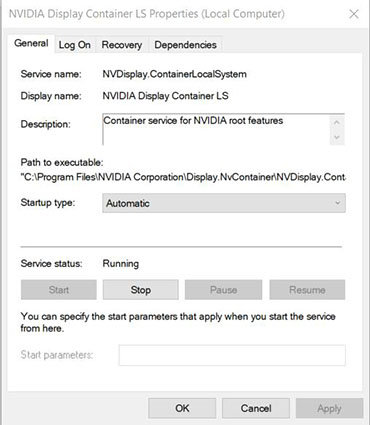
4. Adım : Kaydetmek için Uygula ve Tamam'a tıklayın.
Adım 5 : Bilgisayarını yeniden başlat.
Şimdi Windows'ta NVIDIA'nın hala eksik olup olmadığını kontrol edin. Değilse, tebrikler.
Yöntem 3: NVIDIA Denetim Masasını Windows Mağazasından yeniden yükleyin
NVIDIA Kontrol Panelinizin eksik sorunu, yanlışlıkla bilgisayarınızdan kaldırılırsa görünebilir. Bu, bazı kişiler için bir virüsten koruma denetimi yaparken veya bilgisayar temizliği yaparken olabilir. Ama endişelenme. Bunu düzeltmek kolaydır.
NVIDIA Denetim Masasını Windows Mağazasından yeniden yükleyebilirsiniz ve sorununuz çözülmelidir.
Aşama 1 : Bilgisayarınızdaki arama düğmesine tıklayın ve mağaza yazın.
Adım 2 : Microsoft Store'a tıklayın ve açın.
Aşama 3 : Microsoft Store'da Ara'yı tıklayın.
4. Adım : NVIDIA Denetim Masası yazın, ardından Enter'a basın.
Adım 5 : Arama sonucunda NVIDIA Denetim Masası'na tıklayın. Ardından Al'ı tıklayın. Ardından Microsoft sizin için uygulamayı indirecek ve kuracaktır.
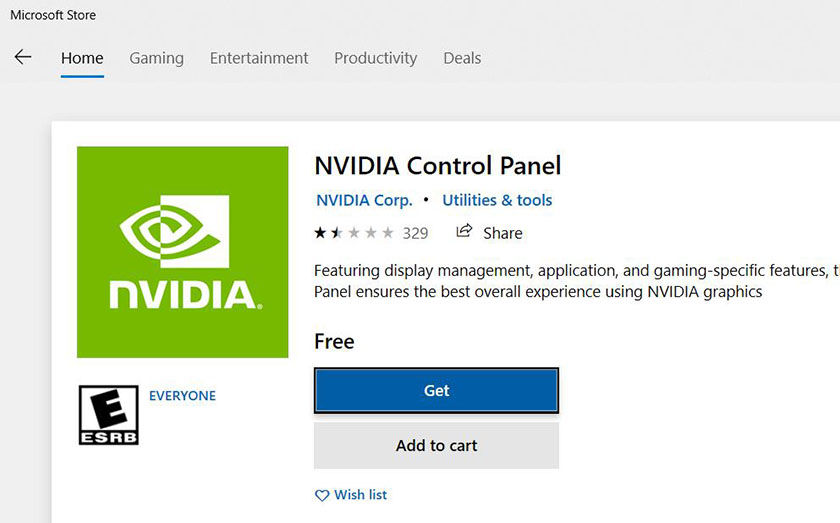
6. Adım : Yüklemeden sonra, grafik ayarlarınızı yapmak üzere NVIDIA Denetim Masası'nı açmak için Aç'a tıklayabilirsiniz.
Yöntem 4: NVIDIA Grafik Sürücüsünü Güncelleyin
NVIDIA Denetim Masasını geri almak için NVIDIA grafik kartı sürücüsünü yeniden yükleyebilirsiniz. Temel olarak NVIDIA sürücülerini güncellemenin birkaç yolu vardır. İşte bu yazıda iki yol tanıtacağız:
1. Yol: NVIDIA sürücüsünü NVIDIA web sitesinden güncelleyinBirçok grafik kartı üreticisi, kullanıcılara yazılım ve sürücüler sağlar ve genellikle en son sürücü sürümünü resmi web sitelerinde yayınlarlar. Bu nedenle, donanım aygıtınız için en son sürücüyü indirmek istiyorsanız, resmi web sitesine gidin.
Aşama 1 : Tarayıcınızda https://www.nvidia.com/Download/ adresine gidin.
Adım 2 : Windows işletim sisteminizi ve Sürümünüzü (32 bit veya 64 bit) not alın ve grafik kartı modelinizi de kontrol edin.
Aşama 3 : NVIDIA indirme sayfasında, NVIDIA Ürün Tipi, Ürün Serisi, Ürün, İşletim Sistemi için doğru bilgileri dikkatlice seçin. İndirme Türü ve Dil.
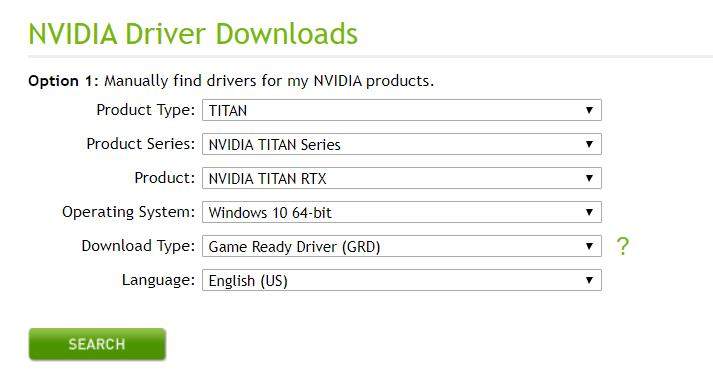
4. Adım : Bilgilerin doğru olduğundan emin olun, ardından saat araması yapın.
Adım 5 : Sonuç sayfasında, yazılım paketini indirmek için İndir'e tıklayın.
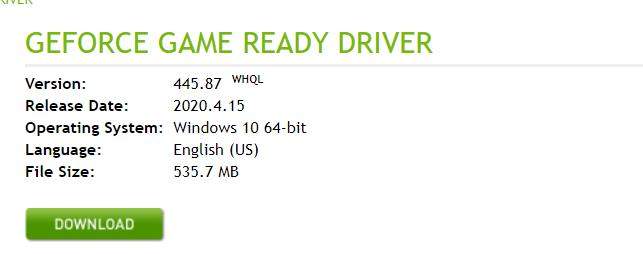
6. Adım : İndirdikten sonra açmak için dosyaya çift tıklayın ve bilgisayarınıza kurun.
Umarım bu, NVIDIA Kontrol Paneli eksik sorunu konusunda size yardımcı olacaktır.
2. Yol: NVIDIA Sürücülerini 3. Parti Sürücü Güncelleme Yazılımını Kullanarak Güncelleyin – Kolay SürücüNVIDIA grafik sürücünüzü güncellemenin başka bir yolu da Driver Easy gibi bir üçüncü taraf profesyonel sürücü güncelleyiciyi denemektir. Driver Easy gibi yazılımlar otomatik olarak İnternetten arama yapacak ve cihazınız için en son sürücüyü size sunacaktır.
Driver Easy'yi kullanarak sürücünüzü güncellemek için şunları yapabilirsiniz:
Aşama 1 : Driver Easy'yi indirin ve Windows bilgisayarınıza kurun.
Adım 2 : Yazılımı başlatın ve Şimdi Tara'ya tıklayın. Program sisteminizi taramaya başlayacak ve aygıt sürücüsünü kontrol edecektir.
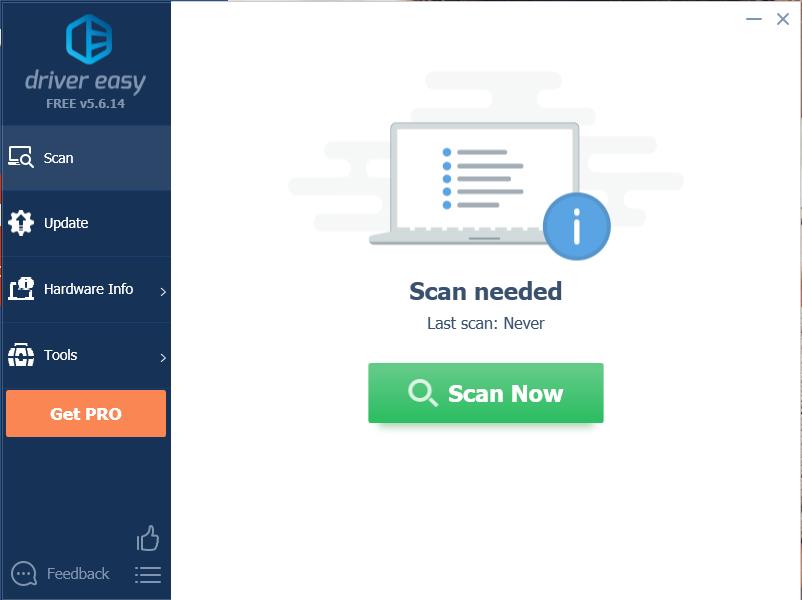
Aşama 3 : Yazılım bilgisayarınızı taramaya başlayacak ve aygıt sürücülerini kontrol edecektir.
4. Adım : Tarama bittiğinde, grafik kartı sürücüsünü güncellemek için Güncelle veya Tümünü Güncelle'yi tıklayın.
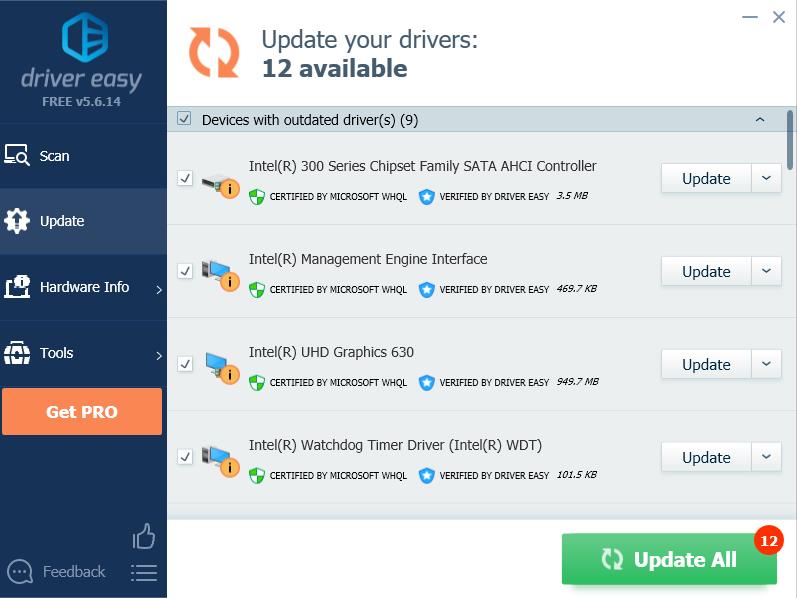
Güncellemeden sonra bilgisayarınızı yeniden başlatmayı unutmayın.
Bu, özellikle aygıt sürücünüzü güncellemek istediğinizde NVIDIA Kontrol Panelinizin eksik sorununa yardımcı olacaktır.
Özet
Yani bunlar NVIDIA Kontrol Paneli'nin eksik olduğu dört etkili yöntem. MS mağazasından yeniden yükleyerek, Denetim Masası'ndan göstererek, NVIDIA ile ilgili hizmeti yeniden etkinleştirerek veya NVIDIA sürücünüzü güncelleyerek bu sorunu çözebilirsiniz. Bazen Windows parolanız düzgün çalışmayabilir ve bilgisayarınız kilitlenir. Bu durumlarda deneyebilirsiniz PassFab 4WinKey Bilgisayarınıza tekrar erişmek için Windows parolanızı kaldırmak veya sıfırlamak için.
Bölüm 2: NVIDIA Kontrol Paneli hakkında SSS
S1: NVIDIA Kontrol Paneli nedir?
Genellikle Windows bilgisayarınıza NVIDIA ekran kartı cihazı kurduğunuzda NVIDIA, NVIDIA Denetim Masası kurmanızı önerecektir, bu sayede özellikle video oyunları oynayanlar için NVIDIA ekran kartı ayarlarınızı değiştirebilirsiniz. Ayrıca sizin için bazı NVIDIA yardımcı programları sunar.
S2: NVIDIA Kontrol Panelinin çalışıyor olması gerekiyor mu?
Hayır. Bilgisayarınız çalışırken arka planda NVIDIA grafik kartının çalışması gerekir. Ancak, NVIDIA ayarlarını değiştirmek istemiyorsanız NVIDIA Kontrol Panelinin çalışıyor olması gerekmez.
S3: NVIDIA Kontrol Paneli eksikse ne olur?
NVIDIA Denetim Masası eksikse, genellikle grafik kartı düzgün çalışmaya devam edebilir (NVIDIA grafik kartı sürücüsü düzgün çalışıyorsa), ancak grafik kartı ayarlarınızı yapamazsınız ve bazen NVIDIA yardımcı programlarını denemeyi uygunsuz bulabilirsiniz.